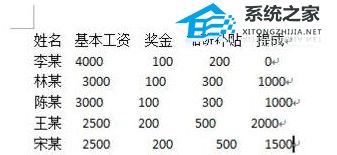使用命令行参数,可以自定义Windows资源管理器启动时使用的默认视图,也可以指定从命令提示符启动时看到的视图。
您可以在Explorer.exe命令中使用以下参数。
参数结果
/n为默认选择打开新的单窗格窗口。
默认选择通常是安装Windows的驱动器的根目录。
/e用默认视图启动Windows资源管理器。
/e,《object》用默认视图启动Windows资源管理器,并聚焦于指定的文件夹。
/root,《object》打开指定对象的窗口视图。
/select,《object》打开一个窗口视图,指定的文件夹、文件或
程序被选择。
从命令提示符运行Windows资源管理器。
从命令提示符运行Windows资源管理器:1。单击开始,然后单击运行。
2.在“打开”框中,键入“资源管理器”,然后单击“确定”。
示例以下示例说明了Windows资源管理器参数的使用。浏览器/n
此命令会打开一个具有默认设置的资源管理器窗口。显示的通常是安装Windows的驱动器的根目录。
? Browser /e
此命令使用默认视图启动Windows资源管理器。
?浏览器/e,C:\Windows
此命令使用默认视图启动Windows资源管理器,并关注C: \ Windows。
? Explorer/root directory, C:\Windows\Cursors
此命令启动Windows资源管理器并关注c: \ Windows \ Cursors文件夹。此示例使用C: \ Windows \ Cursors作为Windows资源管理器。
组织者的根目录。
注意:请注意命令中“/root”参数后面的逗号。
?Explorer /select,C:\Windows\Cursors\banana.ani
该命令启动Windows资源管理器并选择文件“C:\ Windows C:\ Windows \ Cursors \ banana . ani”。
注意:请注意命令中“/select”参数后面的逗号。
Windows资源管理器参数可以组合在一个命令中。以下示例显示了Windows资源管理器命令行参数的组合。浏览器/根目录,
\ \ Server \ Sharing, Select, Program.exe
此命令启动Windows资源管理器,将远程共享作为“根”文件夹,Program.exe文件将被选中。
更改Windows资源管理器的默认启动文件夹。
更改Windows资源管理器的默认启动文件夹:1。单击开始,指向所有程序,指向附件,然后右键单击Windows资源管理器。
2.在出现的菜单上,单击属性。
3.在“目标”框中,将命令行参数“/root”追加到命令“%SystemRoot%\Explorer.exe”后,并使用所需的启动位置。举个例子,
如果您希望Windows资源管理器在启动后位于c盘的根目录下,请按如下方式编辑该命令:
%SystemRoot%\Explorer.exe /root,C:\
4.单击确定。